Comment sauvegarder l'ordinateur portable HP Windows 10?
Cherchez-vous des conseils sur la façon de sauvegarder votre ordinateur portable HP sur Windows 10? La sauvegarde de vos données est une partie importante de la sauvegarde de votre vie numérique. Non seulement il s'assurera que vous ne perdez aucun fichier important, mais il se préservera également contre des problèmes tels que la défaillance du matériel ou le vol. Dans cet article, nous allons jeter un œil aux étapes que vous devez prendre pour vous assurer que votre ordinateur portable HP est correctement sauvegardé sur Windows 10. Donc, si vous êtes prêt à apprendre à sauvegarder votre ordinateur portable HP sur Windows 10 , commençons!
Sauvegardez votre ordinateur portable HP Windows 10
- Aller à Paramètres dans le menu Démarrer.
- Sélectionner Mise à jour et sécurité.
- Dans le menu de gauche, sélectionnez Sauvegarde.
- Sous Sauvegarde à l'aide de l'historique des fichiers, cliquez Ajouter un lecteur.
- Sélectionnez le lecteur que vous souhaitez utiliser.
- Activer Historique des fichiers, cliquez sur le commutateur à bascule vers la droite.
- Pour définir vos options de sauvegarde, cliquez Plus d'options.
- Définir Sauvegarder mes fichiers Option et sélectionnez la fréquence des sauvegardes.
- Faire un clic D'ACCORD pour enregistrer vos paramètres.
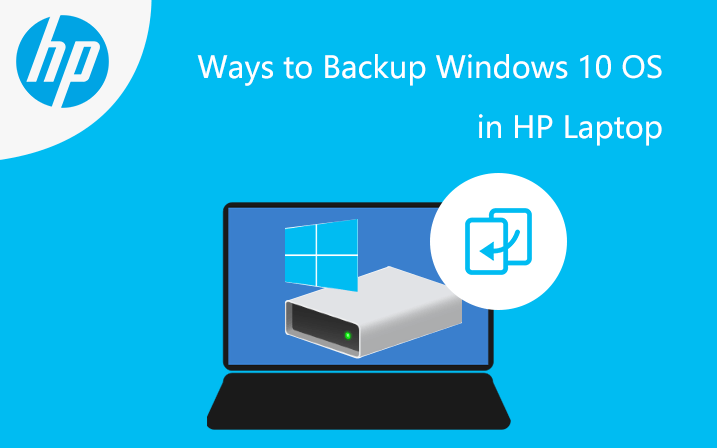
Sauvegarde de l'ordinateur portable HP Windows 10
La sauvegarde d'un ordinateur portable HP exécutant Windows 10 est un élément important pour maintenir vos données sécurisées. En prenant quelques étapes simples, vous pouvez vous assurer que tous vos fichiers et paramètres importants sont stockés en toute sécurité. Que vous sauvegardez votre ordinateur pour la première fois ou que vous souhaitiez simplement mettre à jour une sauvegarde existante, ce guide vous aidera à démarrer.
Comprendre vos options de sauvegarde
Avant de commencer à sauvegarder votre ordinateur portable HP, il est important de comprendre les différents types de sauvegardes disponibles. Le type de sauvegarde le plus courant est une image du système, qui crée un instantané de votre système entier, y compris toutes vos applications et paramètres installés. Une autre option est une sauvegarde de fichiers, qui vous permet de sélectionner des fichiers et des dossiers spécifiques à sauvegarder. Vous pouvez également utiliser un outil de sauvegarde tiers, tel que Acronis True Image, pour automatiser le processus de sauvegarde.
Création d'une image système
La création d'une image système est le moyen le plus simple de sauvegarder votre ordinateur portable HP. Pour commencer, ouvrez le panneau de configuration et sélectionnez «Sauvegarder et restaurer (Windows 7)». Sur le côté gauche de la fenêtre, sélectionnez «Créer une image système». Sélectionnez une destination pour votre sauvegarde, comme un disque dur externe ou un emplacement de réseau. Sélectionnez les lecteurs que vous souhaitez inclure dans la sauvegarde et cliquez sur «Démarrer la sauvegarde». Une fois la sauvegarde terminée, vous pouvez utiliser l'option «Restaurer» pour restaurer votre système à l'état de sauvegarde.
Sauvegarde des fichiers et des dossiers
Si vous ne souhaitez pas créer une image système, vous pouvez utiliser l'option «Back Up Files and Dostom» pour sélectionner des fichiers et des dossiers spécifiques pour la sauvegarde. Pour commencer, ouvrez le panneau de configuration et sélectionnez «Sauvegarder et restaurer (Windows 7)». Sur le côté gauche de la fenêtre, sélectionnez «Sauvegarder vos fichiers». Sélectionnez une destination pour votre sauvegarde, comme un disque dur externe ou un emplacement de réseau. Sélectionnez les fichiers et dossiers que vous souhaitez sauvegarder et cliquez sur «Démarrer la sauvegarde». Une fois la sauvegarde terminée, vous pouvez utiliser l'option «Restaurer» pour restaurer les fichiers sauvegardés.
Utilisation d'outils de sauvegarde tiers
Si vous souhaitez automatiser vos sauvegardes, vous pouvez utiliser un outil tiers tel que Acronis True Image. Ce logiciel vous permet de planifier des sauvegardes à intervalles réguliers, ainsi que de créer des sauvegardes en temps réel pendant que vous travaillez. Pour commencer, téléchargez et installez le logiciel sur votre ordinateur portable HP. Une fois installé, vous pouvez utiliser le logiciel pour sélectionner des fichiers et des dossiers pour la sauvegarde, ainsi que pour créer des images système. Lorsque vous avez terminé, vous pouvez utiliser le logiciel pour restaurer vos fichiers et dossiers sauvegardés.
Sauver votre sauvegarde
Une fois que vous avez créé une sauvegarde, il est important de le stocker dans un endroit sûr. Si vous sauvegardez à un disque dur externe, assurez-vous que le lecteur est correctement déconnecté et stocké dans un emplacement sécurisé. Si vous sauvegardez à un emplacement de réseau, assurez-vous que le réseau est sécurisé et inaccessible aux utilisateurs non autorisés. C'est aussi une bonne idée de créer plusieurs copies de votre sauvegarde au cas où on serait endommagé ou perdu.
Vérifier votre sauvegarde
Avant de compter sur votre sauvegarde, il est important de vérifier que cela fonctionne correctement. Pour ce faire, vous pouvez utiliser l'option «Restaurer» dans le panneau de configuration de sauvegarde et de restauration. Sélectionnez la sauvegarde que vous souhaitez restaurer et cliquez sur «Démarrer la restauration». Si la restauration réussit, votre sauvegarde fonctionne correctement. Sinon, vous pouvez résoudre le problème et réessayer.
Garder votre sauvegarde à jour
Une fois que votre sauvegarde fonctionne correctement, il est important de le tenir au courant. C'est une bonne idée d'exécuter une sauvegarde au moins une fois par mois, ou chaque fois que vous apportez des modifications importantes à votre système. Vous pouvez également configurer un calendrier pour exécuter automatiquement les sauvegardes. De cette façon, vous pouvez être assuré que vos données sont toujours sûres et sécurisées.
FAQ connexe
Qu'est-ce qu'une sauvegarde?
Une sauvegarde est une copie de vos fichiers et dossiers importants, généralement stockés dans un emplacement séparé. Le but d'avoir une sauvegarde est d'avoir une copie de vos données auxquelles vous pouvez accéder dans le cas où il serait perdu, corrompu ou détruit. La sauvegarde de vos données peut aider à protéger contre la perte de données en raison de la défaillance du matériel, de l'activité malveillante ou de l'erreur humaine.
Quelle est la différence entre une sauvegarde complète et incrémentielle?
Une sauvegarde complète est une copie complète de toutes vos données. Il comprend chaque fichier, ainsi que des informations sur le fichier, tels que la date à laquelle il a été créé et sa taille. Une sauvegarde incrémentielle est une copie uniquement des données qui ont changé depuis la sauvegarde précédente. Cela signifie que si vous avez une sauvegarde complète et effectuez ensuite quelques modifications, la sauvegarde incrémentielle ne copiera que ces modifications, ce qui la rend plus rapide et plus efficace.
Pourquoi devrais-je sauvegarder mon ordinateur portable HP?
La sauvegarde de votre ordinateur portable HP est importante car elle garantit que vous avez une copie supplémentaire de toutes vos données au cas où quelque chose se passera et que vous devez le restaurer. Cela peut inclure une défaillance matérielle, une activité malveillante ou même une erreur humaine. Avoir une sauvegarde vous aidera à récupérer vos données rapidement et facilement.
Comment puis-je sauvegarder mon ordinateur portable Windows 10 HP?
Il existe plusieurs façons de sauvegarder votre ordinateur portable Windows 10 HP. Vous pouvez utiliser l'outil de sauvegarde Windows intégré, qui vous permettra de choisir quels fichiers et dossiers pour sauvegarder, ainsi que où stocker la sauvegarde. Vous pouvez également utiliser un disque dur externe ou une solution de stockage cloud pour stocker vos sauvegardes.
Que dois-je sauvegarder sur mon ordinateur portable HP?
Il est important de sauvegarder toutes vos données importantes, y compris des documents, des photos, des vidéos, de la musique et tout autre fichier que vous ne voulez pas perdre. Vous devez également envisager de sauvegarder les paramètres ou les préférences que vous avez faits à votre système, car ceux-ci peuvent être difficiles à récupérer si vous ne les avez pas sauvegardés.
Que dois-je faire après avoir sauvegardé mon ordinateur portable HP?
Une fois que vous avez sauvegardé votre ordinateur portable HP, il est important de maintenir la sauvegarde à jour. Vous devez vérifier régulièrement que la sauvegarde fonctionne correctement et vous assurer que toutes les nouvelles données que vous créez sont également sauvegardées. Vous devez également tester périodiquement la sauvegarde en la restaurant pour vous assurer qu'elle fonctionne correctement.
Sauvegarde de vos fichiers dans Windows 10 | Ordinateurs HP | HP
La sauvegarde de votre ordinateur portable HP exécutant Windows 10 est une tâche essentielle pour chaque utilisateur. Il vous aide à protéger vos données, paramètres et système de toute perte de données inattendue. Avec l'aide de cet article, vous pouvez facilement sauvegarder votre ordinateur portable HP Windows 10 en un rien de temps. Que vous choisissiez d'utiliser les outils de sauvegarde intégrés de Windows 10, le stockage cloud ou un disque dur externe, vous pouvez vous reposer facilement en sachant que vos données sont sûres et sécurisées.




















